印象的な画像を作るために、階調、明度、色相、輝度を反転させることがあります。GIMPだとやり方が少し分かりにくいので、順を追って解説していきます。特に、最後に説明する「輝度の反転」は自分で考えて操作手順を編み出すのは難しいです。
本記事では、フリーの画像加工ソフト「GIMP」を使って写真/画像の色の階調・明度・色相・輝度を反転する手順を解説します。画面の例として、Windows10のパソコンで、GIMP2.10を使用したスクリーンショットを掲載しました。
事前準備
- メニューバー「ファイル」→「開く/インポート」をクリックし、画像を読み込みます。今回は猫の画像を例に手順を解説します。
![]()
階調の反転
- メニューバー「色」→「Invert」をクリックします。
![]()
- 画像の階調を反転させることができました。
![]()
明度の反転
- メニューバー「色」→「Linear Invert」をクリックします。
![]()
- 画像の明度を反転させることができました。
![]()
色相の反転
- メニューバー「色」→「Hue-Saturation…」をクリックします。
![]()
- 「Hue」に「180」と入力し、OKをクリックします。
![]()
- 画像の色相を反転させることができました。
![]()
輝度の反転
- 手順②と同様に階調を反転し、次のような画像にします。
![]()
○色相と輝度が反転した状態になります。
- 手順④と同様に色相を反転します。
![]()
○色相をもう一度反転させることで元に戻し、輝度だけが反転した状態になります。
以上の手順で、写真/画像の色の階調・明度・色相・輝度を反転することができました。
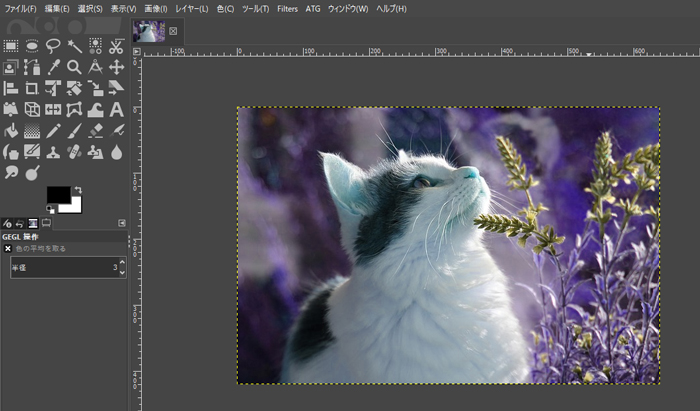
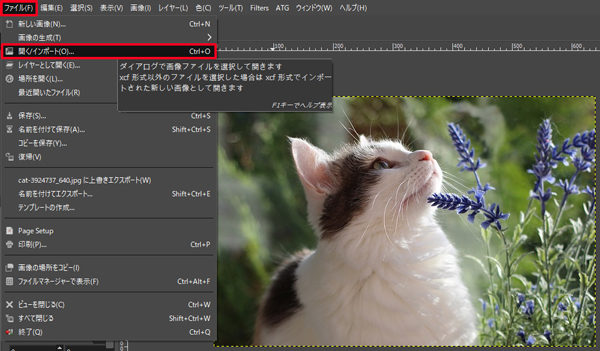
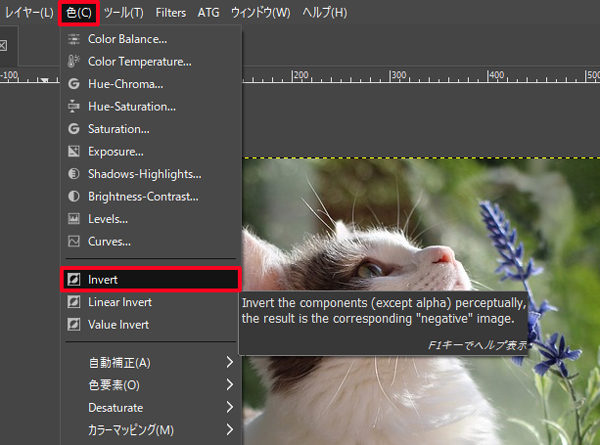
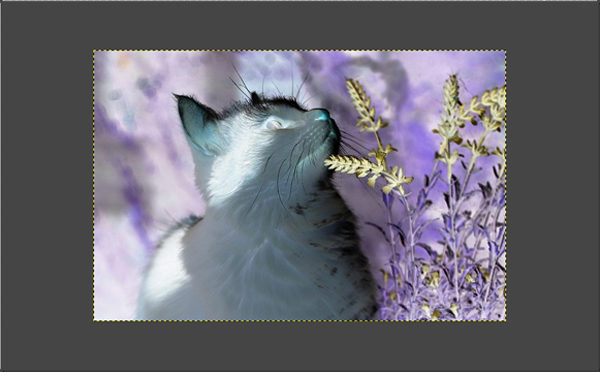
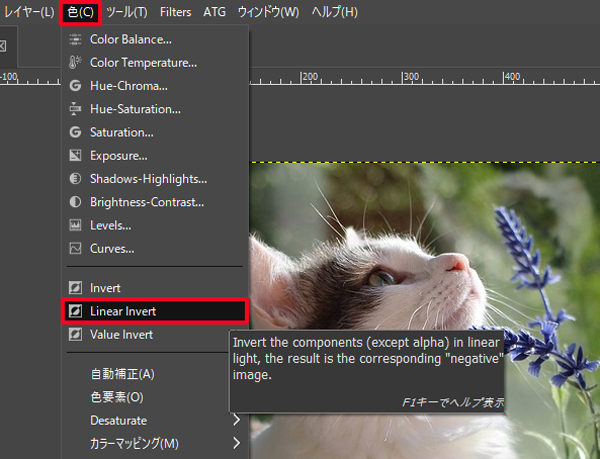
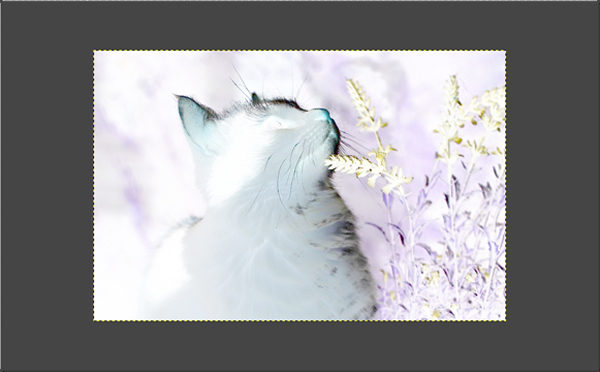
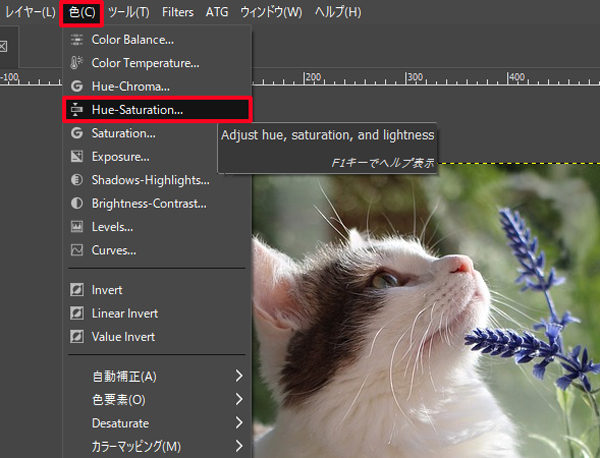
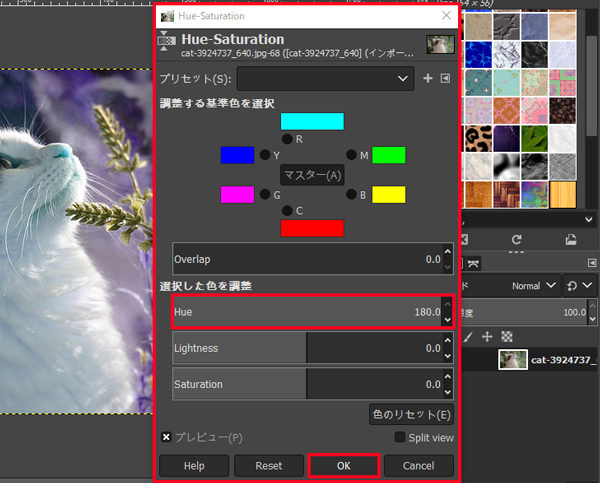

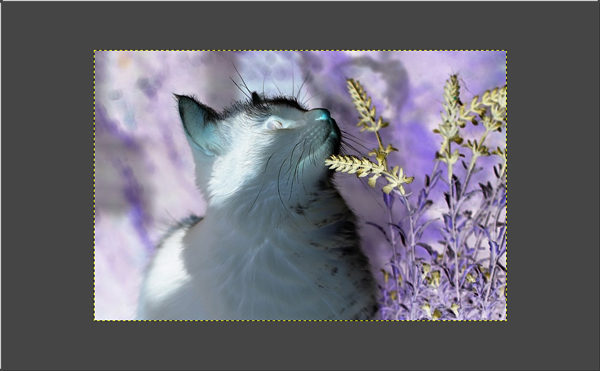
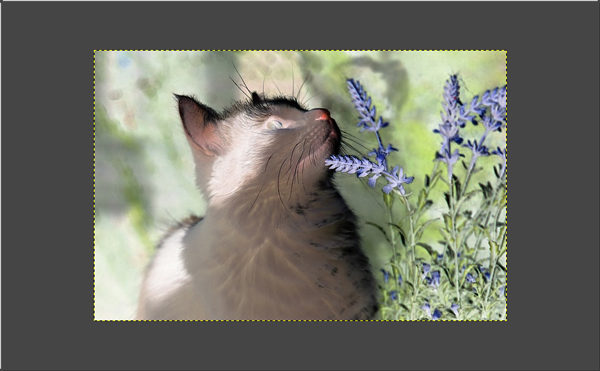
コメント